
Vovich Antonovich
0
4151
1116
Vi vet alla att iOS är ett ganska restriktivt operativsystem och att vi inte kan göra många systemnivåändringar. Det är därför saker som att låsa appar med dina biometriska data eller dölja enskilda appar från att ses är något som användare inte riktigt kan göra. Men många inser inte att om du gräver i dess inställningar kan du hitta några fantastiska dolda funktioner som iOS har att erbjuda. En sådan funktion är möjligheten att dölja appar, och även om du inte kan dölja appar enskilt kan du använda ett filtuttal som döljer vissa typer av appar. Så om du är intresserad av att lära dig hur du gör det så här kan du dölja appar på iPhone X:
Dölj appar på iPhone X
Tricket jag ska visa er är inget nytt, och det har faktiskt funnits i ganska många år nu. Det är det som gör detta trick så mycket mer intressant eftersom även om det har funnits länge, är det inte många som vet om det. En sak att notera här är att iOS 12 har förändrat hur detta trick fungerar. Så om du fortfarande kör på stabila build av iOS 11, har vi en artikel som hjälper dig att dölja appar på din iPhone X. Men om du är på iOS 12 just nu eller kommer att vara om ett par månader, här är hur du kan dölja appar på iPhone X:
- Starta appen "Inställningar" på din iPhone X och tryck sedan på “Skärmtid”. Klicka här på alternativet "Innehåll och integritetsbegränsningar".
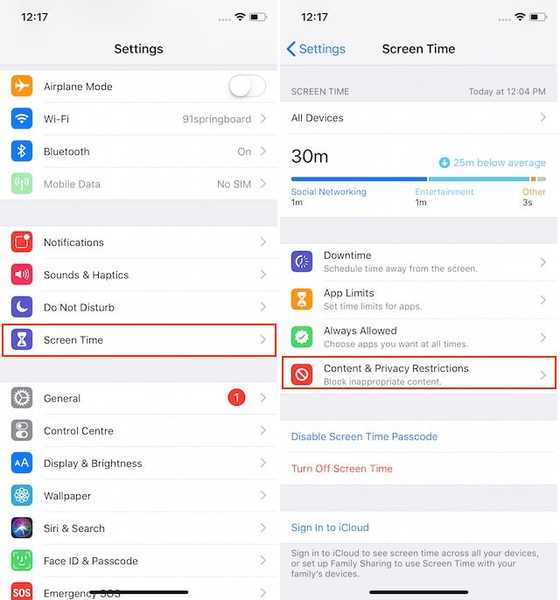 2. När du gör det kommer du att bli ombedd att skapa en "lösenordskod". Eftersom vi redan har gjort det får vi skärmen "Ange lösenord". Bara skapa lösenord och aktivera alternativet ”Innehåll & sekretess” på nästa skärm.
2. När du gör det kommer du att bli ombedd att skapa en "lösenordskod". Eftersom vi redan har gjort det får vi skärmen "Ange lösenord". Bara skapa lösenord och aktivera alternativet ”Innehåll & sekretess” på nästa skärm.
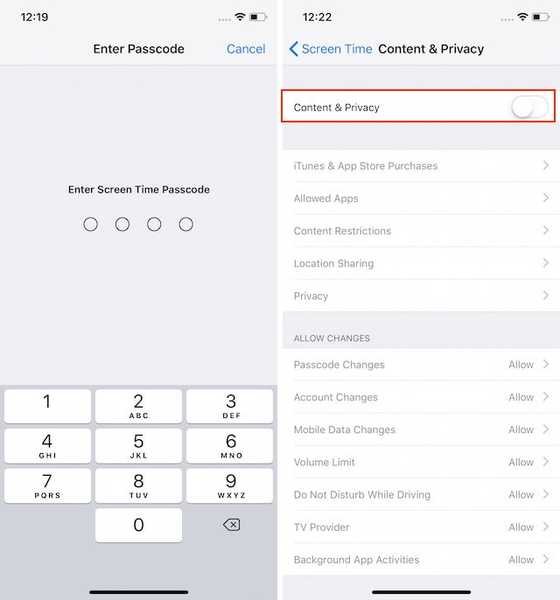 3. Nu, om du vill dölja de ursprungliga apparna, klicka på "Tillåtna appar" alternativ. Avaktivera här apparna som du inte vill visas på hemskärmen.
3. Nu, om du vill dölja de ursprungliga apparna, klicka på "Tillåtna appar" alternativ. Avaktivera här apparna som du inte vill visas på hemskärmen.
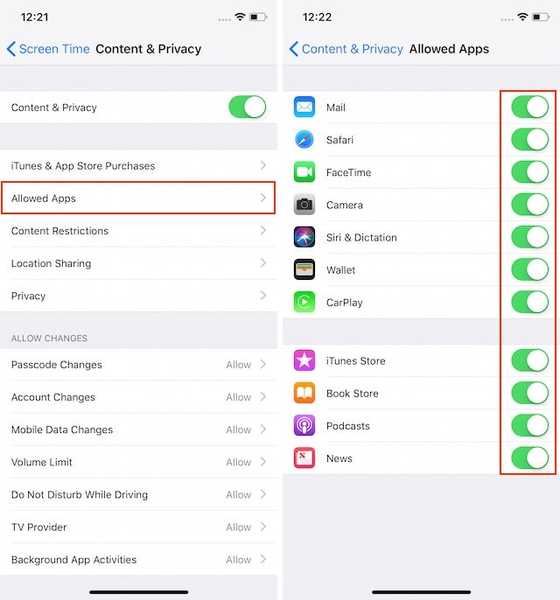 4. För att dölja appar från tredje part klickar du på ”Innehållsbegränsning”. Som du ser finns det många saker du kan begränsa på din iPhone. Det är här du kan begränsa den typ av musik, podcast, filmer, böcker och mer som är tillgängliga för användaren.
4. För att dölja appar från tredje part klickar du på ”Innehållsbegränsning”. Som du ser finns det många saker du kan begränsa på din iPhone. Det är här du kan begränsa den typ av musik, podcast, filmer, böcker och mer som är tillgängliga för användaren.
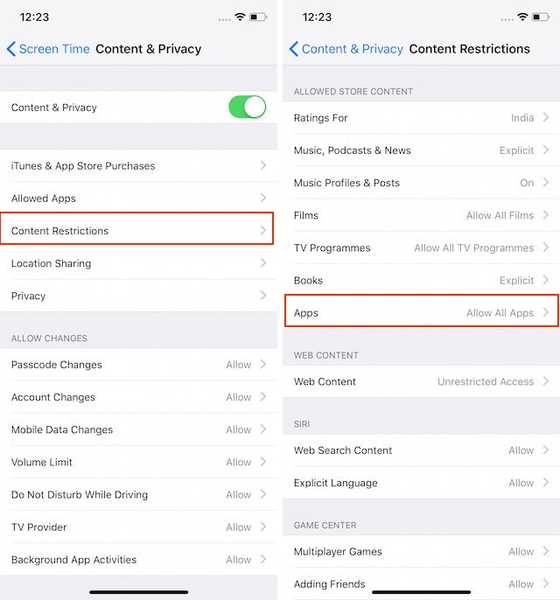 5. Men eftersom den här artikeln fokuserar på att dölja appar, tryck på alternativet “Apps” markerat på bilden nedan. Som standard ser du att alternativet "Tillåt alla appar" är valt.
5. Men eftersom den här artikeln fokuserar på att dölja appar, tryck på alternativet “Apps” markerat på bilden nedan. Som standard ser du att alternativet "Tillåt alla appar" är valt.
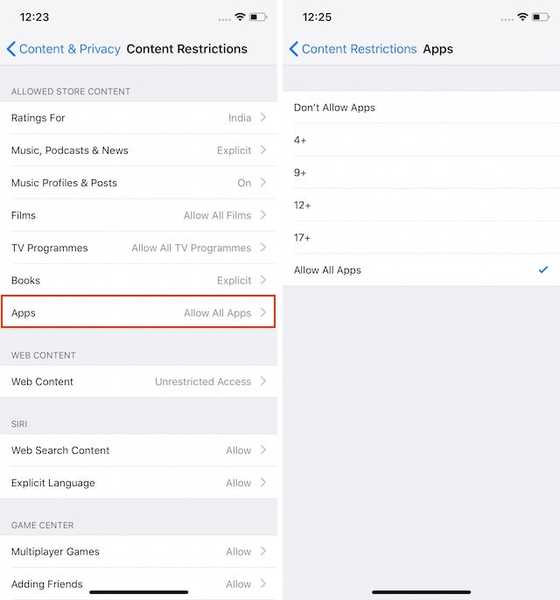 6. Här kan du göra ett par saker. för det första, kan du dölja alla appar från tredje part genom att knacka på alternativet "Tillåt inte appar". Eller så kan du dölja appar efter åldersbegränsningar. Om du till exempel trycker på alternativet "12+" döljs alla appar som kräver att användaren är 12 år eller över.
6. Här kan du göra ett par saker. för det första, kan du dölja alla appar från tredje part genom att knacka på alternativet "Tillåt inte appar". Eller så kan du dölja appar efter åldersbegränsningar. Om du till exempel trycker på alternativet "12+" döljs alla appar som kräver att användaren är 12 år eller över.
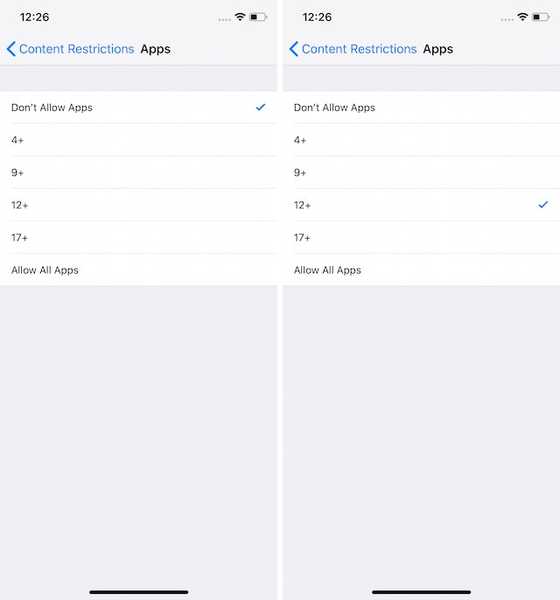
SE OGSÅ: Hur man döljer en fil eller mapp i macOS
Dölj privata appar på iPhone X
Som du kan se, medan du inte kan dölja appar enskilt, är du med åldersbegränsningsfunktionen tillräckligt bra för att dölja känsliga appar. Även om saker kan ha förändrats lite i iOS 12 förblir den underliggande principen densamma. Du kan använda den här funktionen för att dölja spel från dina barn eller hur som helst du tycker är lämplig. Dela den här artikeln om du tyckte att den var användbar och låt oss veta vilka appar du behöver dölja på din iPhone X.















